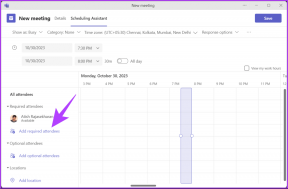PDFelement vs Adobe Acrobat DC: Welcher PDF-Editor ist unter Windows besser?
Verschiedenes / / November 29, 2021
Möchten Sie schnell ein PDF-Formular ausfüllen, das Sie per E-Mail erhalten haben? Idealerweise laden Sie das PDF herunter, drucken es aus, fügen Details hinzu und scannen es dann mit mobile Dokumentenscanner und schick es zurück. Dies ist zeitaufwändig und erfordert die Unterstützung zusätzlicher Hardware. Es gibt jetzt bessere Lösungen. Sie können sich für einen dedizierten PDF-Editor unter Windows entscheiden, mit dem Sie Details eingeben, Änderungen vornehmen, Stempel hinzufügen, mit einem Passwort schützen und sogar mit einem Kollegen teilen können, bevor Sie es zurücksenden.

Zu den weiteren Funktionen eines leistungsfähigen PDF-Editors gehören das Signieren von Dokumenten, das Konvertieren von PDFs in verschiedene Formate, die Integration in Microsoft Office-Apps für eine reibungslose Ausgabe und mehr. Sehen Sie sich unsere handverlesene Zusammenstellung der beste Freemium PDF-Editoren für Windows.
In diesem Beitrag vergleichen wir zwei der besten PDF-Editoren für Windows. Der Vergleich basiert auf Benutzeroberfläche, Funktionen, Bearbeitungsfunktionen, Exportoptionen, Preis, plattformübergreifender Verfügbarkeit und mehr. Lassen Sie uns beginnen.
Plattformübergreifende Verfügbarkeit
Wir sprechen hier nur über Windows-Apps. Wenn Sie jedoch in Zukunft zu einer anderen Plattform wechseln möchten, möchten Sie möglicherweise auch die gleichen Apps von macOS genießen.
Hier herrscht Unentschieden. PDFelement ist für macOS, Windows, iOS und Android verfügbar. Adobe Acrobat Pro ist auch unter Windows, macOS, Android und iOS verfügbar. Mit Adobe Cloud können Sie auf allen Plattformen problemlos auf PDFs zugreifen und diese bearbeiten (dazu später mehr).
PDFelement herunterladen
Holen Sie sich Adobe Acrobat DC
Benutzeroberfläche
Beide Apps bieten sofort ein modernes und einfaches UI-Erlebnis. Direkt von der Startseite aus können Sie auf alle erforderlichen Optionen wie Erstellen, Konvertieren, Kombinieren von PDF und PDF-Vorlagen zugreifen.
Die Bearbeitungsoberfläche von PDFelement ähnelt Microsoft Office-Apps. Oberes Ribbon-Menü mit den meisten Funktionen und einer kleinen Seitenleiste mit Bearbeitungsoptionen.

Adobe bietet zwei Menüs zum Navigieren auf dem Startbildschirm. Die Standardseite zeigt die kürzlich hinzugefügten Dateien, die Möglichkeit zum Erstellen neuer PDFs, Adobe Cloud und mehr.

Das Unternehmen hat den Abschnitt Tools hinzugefügt, der Ihnen Zugriff auf häufig verwendete Optionen wie Seiten organisieren, PDF bearbeiten, PDF exportieren, scannen und OCR usw. bietet. Ich mag die Ikonographie von Adobe hier.
Auch auf Guiding Tech
PDF bearbeiten
Lassen Sie uns über die Bearbeitungsfunktionen beider Software sprechen. Öffnen Sie ein PDF in PDFelement und Sie gelangen zum Hauptbildschirm der App. Tippen Sie auf Bearbeiten und beginnen Sie mit den Änderungen.
Sie können Bilder und Text mit verschiedenen Schriftarten und -größen hinzufügen, einen Weblink hinzufügen und die sichtbare Seite im PDF anpassen.
Mit PDFelement können Sie auch die Hintergrundfarbe ändern und eine neue Kopf- und Fußzeile hinzufügen.

In Bezug auf die Sicherheit bietet die Software die Möglichkeit, ein Passwort hinzuzufügen, Dokumente zu signieren und die Signatur für die zukünftige Verwendung zu speichern. Ich mag die Seitenansicht, weil Sie damit Seiten schnell bearbeiten, drehen und löschen können, bevor Sie mit dem Bearbeitungsprozess beginnen. Alles ist einfach zu navigieren, etwas, das viele PDF-Editoren verpassen.

Wenn Sie eine PDF-Datei in Adobe Acrobat öffnen, gelangen Sie zur Hauptbearbeitungsoberfläche. Sie erhalten eine Reihe von Optionen, die Sie aus dem Seitenmenü auswählen können. Sie können Bilder hinzufügen, Text bearbeiten, Weblinks hinzufügen, PDFs zuschneiden, Kopf- und Fußzeilen, Wasserzeichen und mehr hinzufügen.

Mit Acrobat können Sie auch Dateien kombinieren, bevor Sie den Bearbeitungsprozess abschließen. Ich bevorzuge das Bearbeitungsmenü von Adobe gegenüber PDFelement. Ich mag alle Optionen auf der rechten Seite als oben. Nun, das ist meine Präferenz, und deine könnte anders sein.
Adobe bietet auch Füll- und Unterzeichnungsoptionen. Ich denke, es ist eine ausgereifte Lösung im Vergleich zu PDFelement. Sie können eine Unterschrift, Initialen und sogar kleine Details hinzufügen, die in Formularen wie Kreuzen, Aufzählungszeichen usw. erforderlich sind.

Auch auf Guiding Tech
Andere Eigenschaften
PDFelement bietet eine Formularfunktion, mit der wir formularbezogene Änderungen erstellen und bearbeiten können. Benutzer können Daten aus Formularfeldern extrahieren und als .CSV-Datei exportieren.
Ich bevorzuge immer noch ein spezielles Formularerstellungstool wie Google-Formulare für eine solche Funktion, aber es ist gut, über integrierte Formularfunktionen zu verfügen.

PDFelement hat eine Kommentarfunktion hinzugefügt. Sie können damit auf Änderungen hinweisen, Pfeile, Kreise und andere Formen hinzufügen. Sie können auch über die PDF-Seiten Stempel hinzufügen. Zum Glück bietet PDFelement eine Reihe von Standardstempeln. Und natürlich können Sie auch Ihren eigenen Stempel erstellen.

Adobe bietet auch eine Stempelfunktion, die in Kategorien wie Dynamik, Signaturstempel und Standardgeschäftsstempel unterteilt ist.

Weitere Funktionen sind Scan und OCR, Kommentarfunktionen, um auf Änderungen hinzuweisen. Ich mag die Option zum Vergleichen von Dateien, mit der Sie die bearbeitete PDF-Datei mit dem Original vergleichen können.

Teilen und exportieren
Mit PDFelement können Sie die bearbeitete PDF-Datei teilen für Dropbox und Google Drive. Sie können die Datei auch direkt per E-Mail senden. Beim Export können Benutzer die PDF-Datei optimieren und in eine Word-, PowerPoint- oder Excel-Datei konvertieren. Sie können es auch als .epub- oder HTML-Datei exportieren.

Adobe Acrobat verlässt sich hauptsächlich auf die Adobe Cloud, um die Dateien zu speichern und zu teilen. Dies ist für Teams sinnvoll, die in das Adobe-Ökosystem von Apps investiert haben. Beim Exportieren einer Datei bleiben die Optionen die gleichen wie beim PDFelement.

Preisgestaltung
PDFelement bietet eine 14-tägige Testversion und danach zwei Optionen – Standard und Pro. PDFelement Standard kostet 7 US-Dollar pro Monat, während das erweiterte PDFelement Pro Sie um 10 US-Dollar pro Monat kostet.
Adobe Acrobat bietet eine 7-tägige kostenlose Testversion. Danach können Sie Adobe Acrobat Pro DC für 15 US-Dollar pro Monat kaufen oder sich für ein Adobe Creative Cloud-Abonnement entscheiden, das Zugriff auf alle Apps von Adobe für 60 US-Dollar pro Monat bietet.
Auch auf Guiding Tech
PDFs unterwegs bearbeiten
Sowohl PDFelement als auch Adobe Acrobat Pro DC sind solide PDF-Editoren. PDFelement ist funktionsreich, bietet mehr Freigabeoptionen und flexible Preise. Adobe Acrobat Pro bietet eine bessere und organisierte Benutzeroberfläche, eine gute Anzahl von Funktionen und ist für Leute, die andere Adobe-Apps routinemäßig verwenden, absolut sinnvoll.
Next Up: Adobe Acrobat bietet eine Reihe von Optionen zum Ändern der standardmäßigen Hervorhebungsfarbe. Lesen Sie den folgenden Beitrag, um den Weg dazu zu finden.